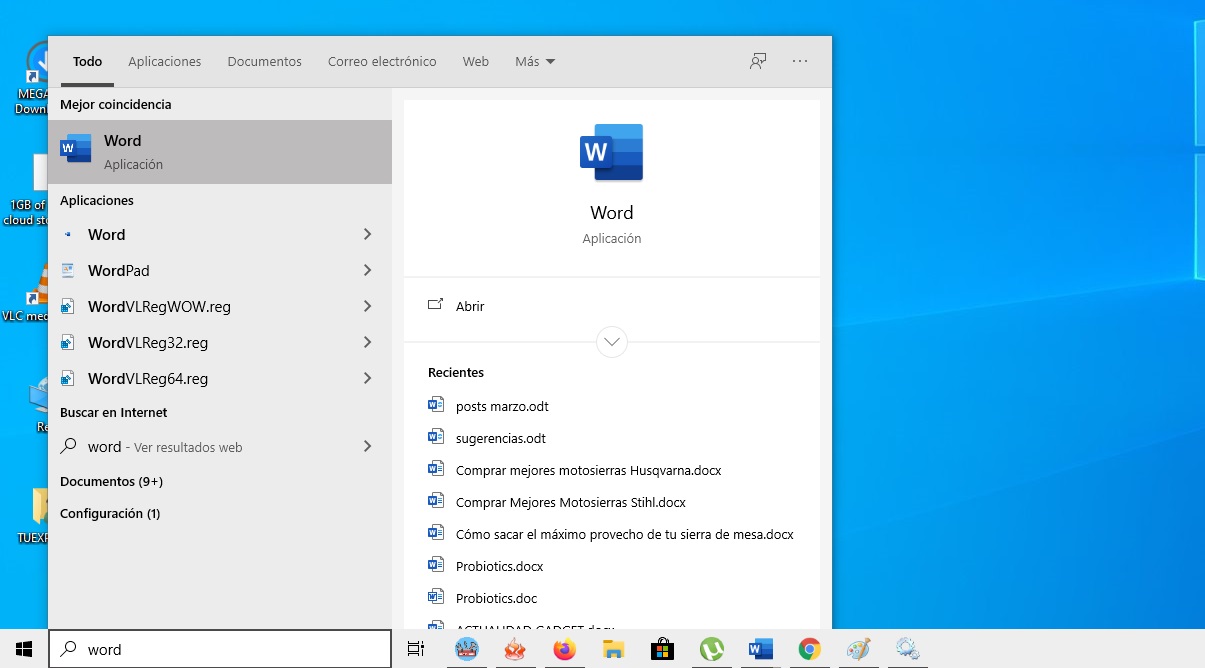
Windows 10 es el sistema operativo de Microsoft con el mayor número de funciones hasta la fecha, algo que es genial hasta que aparece un problema que te impide aprovechar una de sus características. En este caso nos centramos en los problemas más habituales que pueden hacer que el buscador de Windows 10 deje de funcionar, te explicamos las mejores soluciones.
Reinicia el ordenador
Se trata del consejo más básico, y la primera solución para la mayoría de los errores de Windows. Si no has intentado reiniciar el dispositivo, hazlo, ya que un simple reinicio del sistema puede solucionar un sinfín de problemas. Es mejor realizar un reinicio que un apagado, ya que los apagados pueden ocasionalmente enviar el PC al modo de hibernación, en lugar de apagarlo y encenderlo completamente.
Prueba el solucionador de problemas de Windows
Es muy posible que el solucionador de problemas de Windows de Microsoft no pueda solucionar todos los problemas con los que te encuentres, pero a menudo puede orientarte en la dirección correcta para que al menos identifiques con precisión cuál podría ser el problema real. Lo mismo ocurre con los problemas que hacen que la barra de búsqueda de Windows 10 no funcione.
Puedes acceder al solucionador de problemas de Windows 10 siguiendo estos pasos:
- Abre el menú de configuración de Windows 10 pulsando Ctrl+I en el teclado.
- Selecciona «Actualizaciones y seguridad» en el menú Configuración.
- Selecciona «Solucionar de problemas» en el menú de la izquierda.
- Desplázate por la lista de opciones y selecciona «Búsqueda e indización».
- Haz click en el botón «Ejecutar el solucionador de problemas».
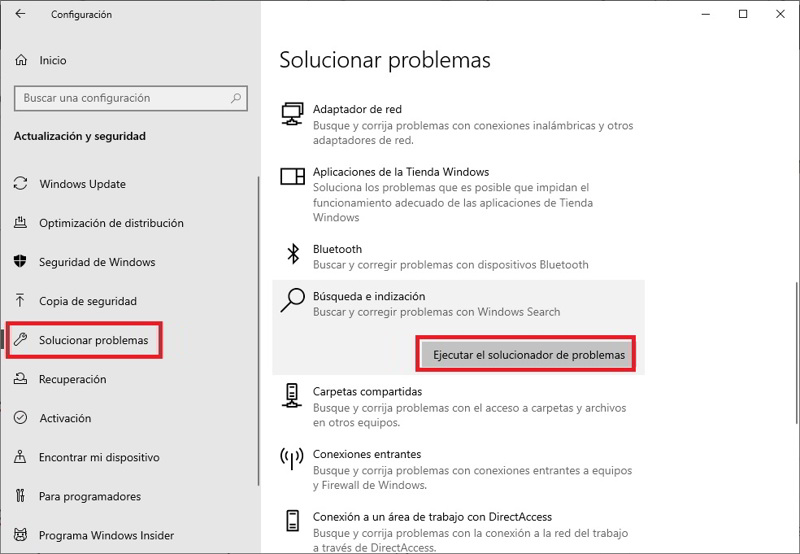
Tras ello, aparecerá una nueva ventana en la que se le preguntará cuál es el problema de búsqueda concreto al que te enfrentas. Sigue las instrucciones en pantalla y el solucionador de problemas intentará averiguar el problema o los problemas a los que te enfrentas.
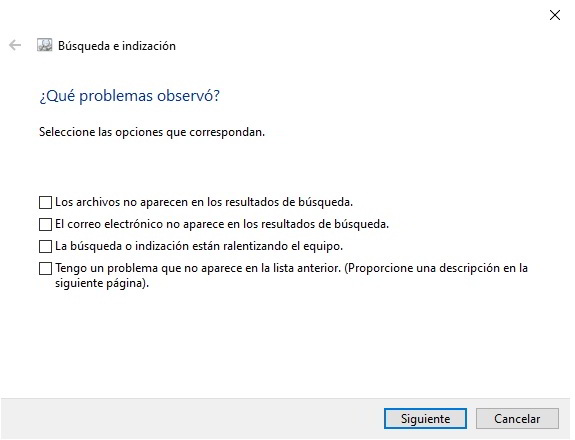
Comprueba que el servicio de búsqueda está funcionando
Es posible que el servicio de búsqueda de Windows se haya desactivado por algún motivo.
Para volver a activarlo, o confirmar que sigue funcionando sigue estos pasos:
- Presiona la tecla de Windows + R para abrir la ventana de ejecución, luego escribe «Services.msc» antes de presionar Enter.
- Cuando aparezca la ventana Servicios, desplácese por la lista de servicios para encontrar Windows Search y haz doble click sobre la opción.
- Si ya se está ejecutando, haz click con el botón derecho del ratón y luego selecciona «Reiniciar». Si está desactivado o tiene un estado en blanco, haz click en Iniciar.
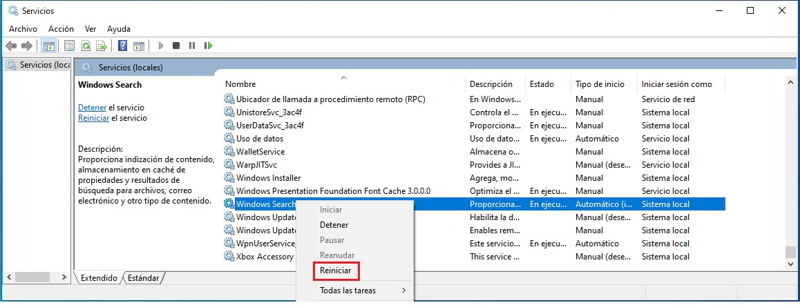
Si esto soluciona el problema, deberás asegurarte de que el servicio se ejecuta automáticamente cuando se inicia Windows. Para ello vuelve a hacer click con el botón secundario o haz doble click.
En la sección General, selecciona el menú desplegable junto a Tipo de inicio. Selecciona «Automático».
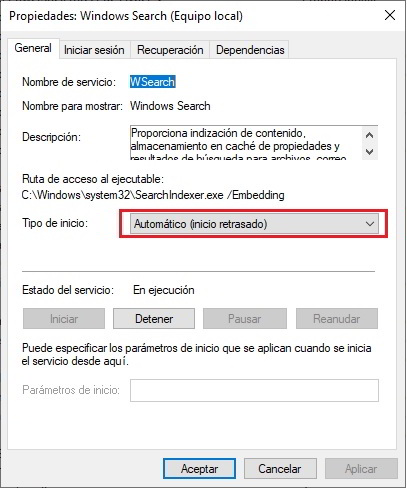
Reconstruye las opciones de indexación de búsqueda de Windows 10
También es posible que Windows 10 haya olvidado dónde están ciertos archivos y carpetas. Para ayudarle a recordarlo, puedes reconstruir las opciones de indexación desde el Panel de control.
- En el Panel de Control selecciona “Opciones de indexación” en los iconos del menú principal.
- Haz click el botón «Opciones avanzadas». Dale la aprobación del administrador para continuar.
- Selecciona «Reconstruir», y luego OK.
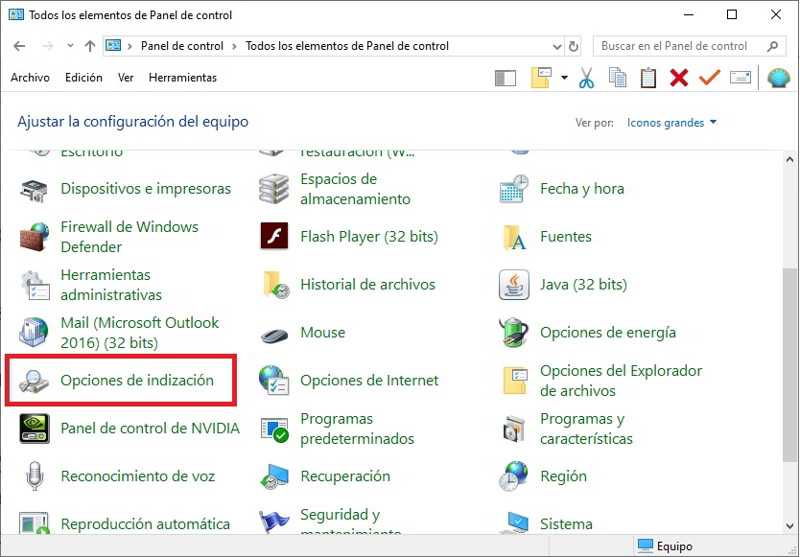
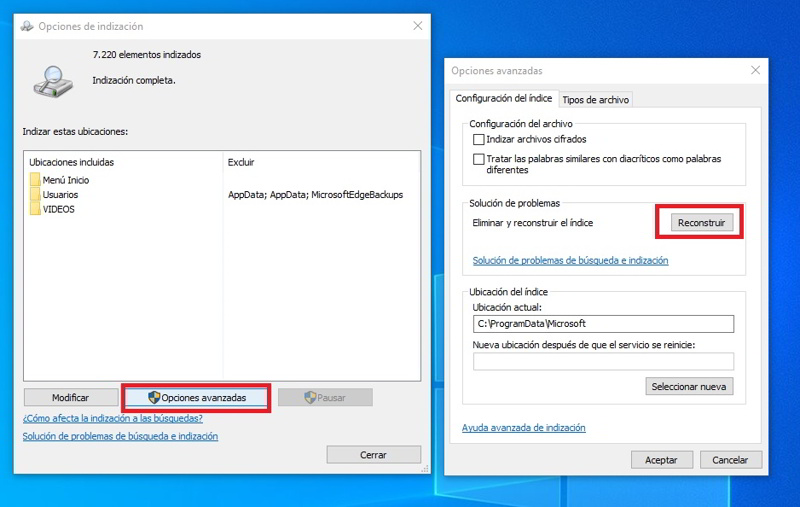
El proceso de reconstrucción puede tardar poco de tiempo en completarse, dependiendo del tamaño de la unidad y de lo llena que esté.
¿Has conseguido solucionar el problema con estos pasos?

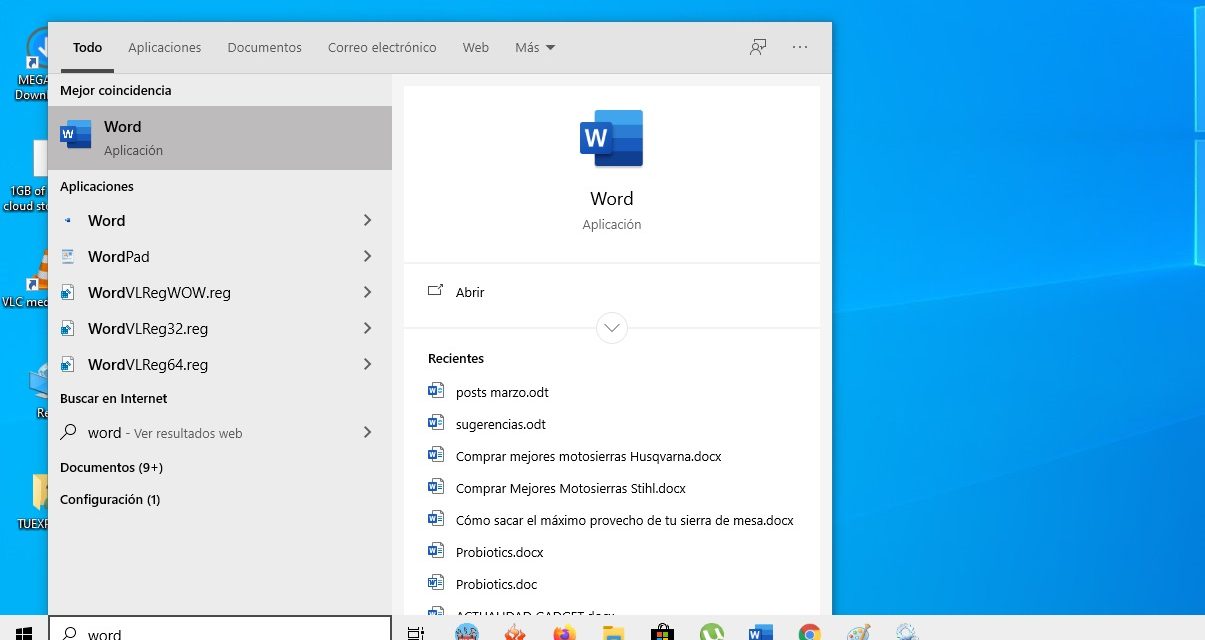




No veo bien cómo funciona esto. Si pongo un archivo nuevo ¿ya no lo encuentra porque nunca lo ha buscado? ¿Cómo puede olvidar su situación? ¿Cuándo se crea el índice? ¿Lo tienes que hacer cada vez que tienes un archivo nuevo en el equipo? Y si lo hace automáticamente, ¿por qué no lo hace siempre? Este sistema NO es fiable en absoluto. Creo que simplemente está mal programado. Seguro que lo ha hecho un becario.